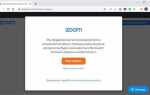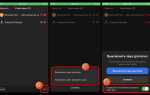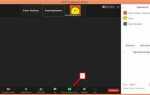Отказ WhatsApp устанавливаться на смартфон чаще всего связан с несовместимостью операционной системы. Приложение требует как минимум Android 5.0 или iOS 12. Если используется более старая версия, установка будет невозможна, даже при наличии свободного места и стабильного интернета.
Вторая причина – нехватка памяти. Для загрузки и установки WhatsApp требуется не менее 200 МБ свободного пространства. Некоторые устройства дополнительно требуют до 500 МБ, если в системе включено резервное копирование или активны другие ресурсоёмкие процессы.
Ошибка в магазине приложений – ещё один распространённый сценарий. На Android помогает сброс настроек Google Play: «Настройки» → «Приложения» → «Google Play» → «Хранилище» → «Очистить кэш» и «Очистить данные». На iPhone стоит проверить наличие обновлений системы и App Store, а также попробовать выйти из Apple ID и снова войти.
Если смартфон куплен в регионе с ограничениями доступа к WhatsApp (например, в некоторых странах Ближнего Востока или Китая), приложение может быть недоступно для загрузки. В таких случаях установка возможна только через APK-файл (на Android) с официального сайта WhatsApp. Следует включить установку из неизвестных источников: «Настройки» → «Безопасность» → «Неизвестные источники».
На устройствах с root-доступом или установленными сторонними прошивками установка может блокироваться. WhatsApp официально не поддерживает модифицированные версии Android, такие как LineageOS или MIUI с отключёнными сервисами Google. В таких случаях необходима установка GApps и корректная авторизация в Google Play.
Недостаточно свободного места в памяти устройства
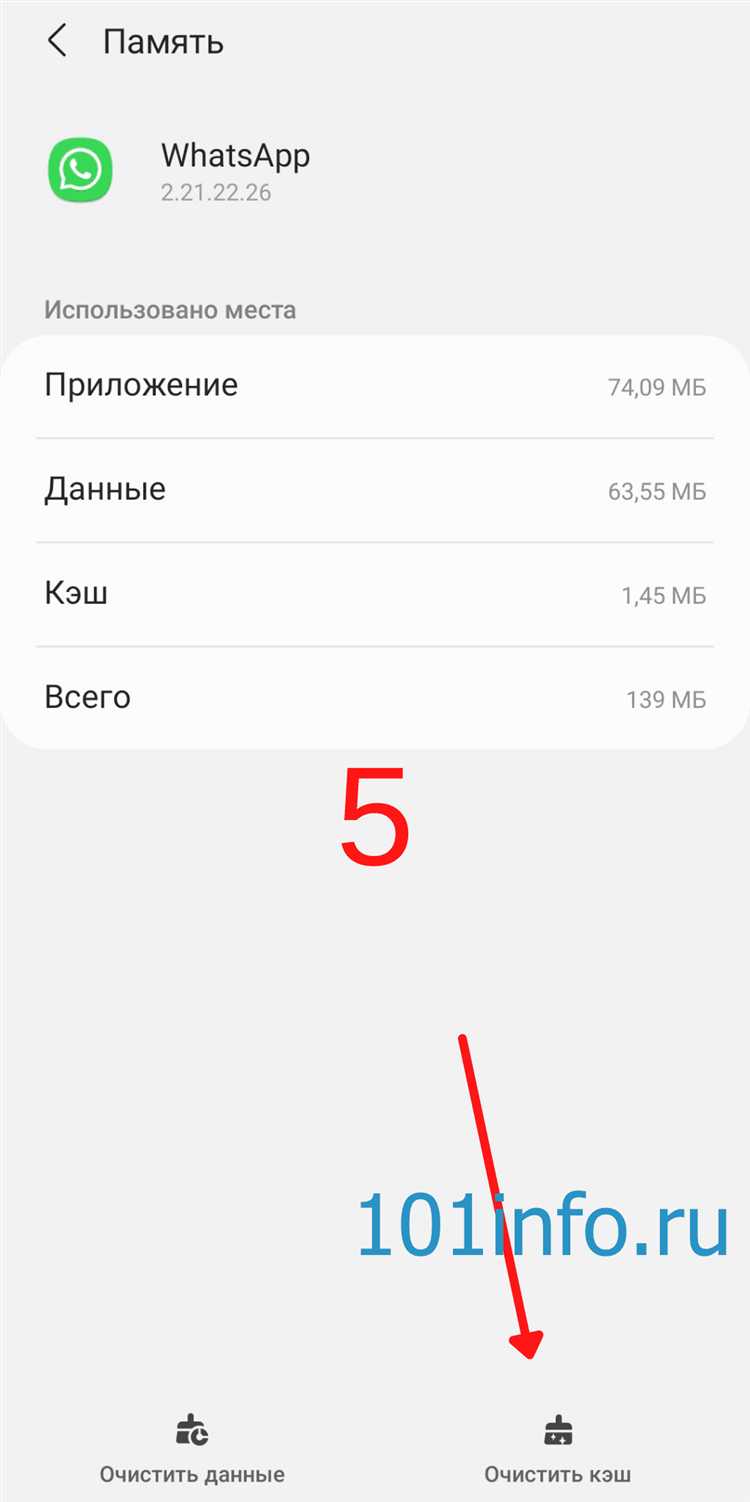
Для установки WhatsApp требуется минимум 150 МБ свободного пространства во внутренней памяти. Однако реальный объём может быть больше – с учётом кэша, временных файлов и обновлений. Устройства с минимальным объёмом накопителя (например, 8 или 16 ГБ) часто сталкиваются с нехваткой места даже при установленном минимуме приложений.
Проверить доступную память можно в настройках устройства в разделе «Хранилище» или «Память». Если свободного места меньше 500 МБ, возможны сбои при установке или загрузке обновлений WhatsApp.
Для освобождения пространства удалите видео, ненужные файлы, резервные копии, крупные приложения. Очистка кэша в мессенджерах и браузерах также даёт результат. На Android можно использовать встроенные инструменты оптимизации или сторонние менеджеры хранения. На iOS – удалить «Документы и данные» приложений, которые занимают много места.
Если внутреннее хранилище переполнено, перенос части данных на карту памяти (если устройство поддерживает microSD) позволяет высвободить несколько гигабайт. WhatsApp не устанавливается на карту, но освободив место во внутренней памяти, можно решить проблему.
Несовместимая версия операционной системы
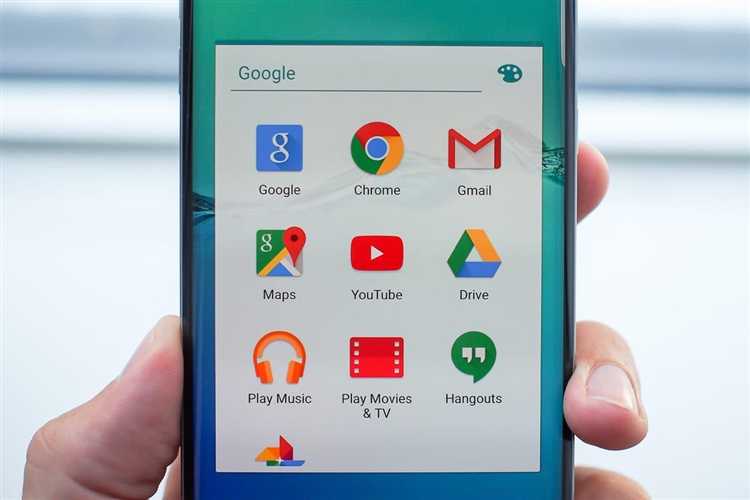
WhatsApp прекращает поддержку устаревших версий Android и iOS. Установка невозможна, если система не соответствует минимальным требованиям:
- Android – версия 5.0 и выше;
- iOS – версия 12 и выше.
Проверить версию можно в настройках устройства:
«Настройки» → «О телефоне» (или «Об устройстве») → «Версия Android» или «Версия iOS».
Если версия ниже требуемой, WhatsApp не установится даже вручную через APK или App Store. Варианты действий:
- Проверить наличие обновлений в «Настройки» → «Система» → «Обновление ПО». Если обновление доступно – установить;
- Если устройство не поддерживает новую версию ОС – установка WhatsApp невозможна. В этом случае возможна замена устройства;
- На Android можно попробовать кастомную прошивку, но это сопряжено с рисками: потеря гарантии, нестабильная работа, возможная несовместимость с сервисами Google.
Обновление системы – обязательное условие для установки и корректной работы приложения. Без него WhatsApp не только не устанавливается, но и может перестать работать, если уже установлен.
Ошибки подключения к интернету во время загрузки
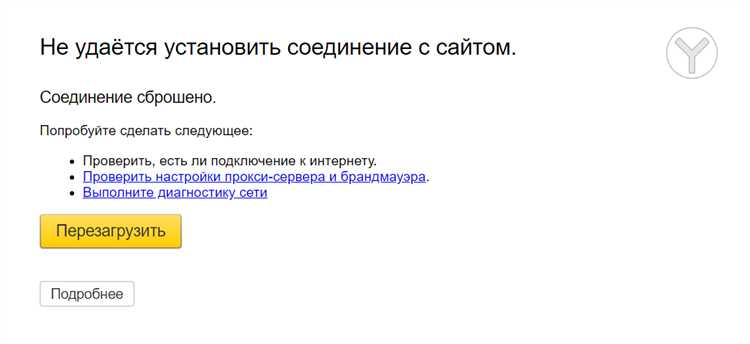
Если установка WhatsApp не начинается или прерывается, проверь стабильность подключения. Даже кратковременный обрыв может вызвать сбой.
- Убедитесь, что Wi‑Fi работает без ограничений. Некоторые публичные сети блокируют загрузки из Google Play или App Store.
- Проверьте скорость соединения через сторонние приложения. Если она ниже 1 Мбит/с – возможны проблемы с загрузкой.
- Сбросьте настройки сети: откройте «Настройки» → «Система» → «Сброс настроек» → «Сбросить настройки Wi‑Fi и мобильной сети».
- Если используете мобильный интернет – проверьте остаток трафика. Некоторые операторы ограничивают доступ к маркетам при нулевом балансе.
- Выключите VPN или прокси – они могут мешать соединению с серверами Google или Apple.
- Включите и выключите режим «в самолёте», чтобы принудительно перезапустить соединение.
- Откройте сайт play.google.com или apps.apple.com в браузере телефона. Если он не загружается – проблема в сети, а не в магазине приложений.
Если после всех действий загрузка не начинается, подключитесь к другой сети – например, домашнему Wi‑Fi или раздаче с другого устройства.
Блокировка установки антивирусом или системой безопасности

Некоторые антивирусные приложения или встроенные системы защиты Android могут блокировать установку WhatsApp, считая файл подозрительным. Это особенно часто происходит при установке APK-файла вручную, а не через Google Play.
Проверка источника установки: Убедитесь, что файл загружен с официального сайта WhatsApp (whatsapp.com). Сторонние источники часто вызывают срабатывание защитных механизмов.
Исключение в антивирусе: В настройках антивируса временно отключите функцию защиты при установке новых приложений или добавьте WhatsApp в список исключений. После установки рекомендуется вернуть защиту в активное состояние.
Разрешения на установку: Перейдите в Настройки > Безопасность и проверьте, разрешена ли установка из неизвестных источников, если используется APK-файл. На Android 8.0 и выше необходимо дать отдельное разрешение для конкретного браузера или файлового менеджера.
Google Play Protect: В настройках Google Play проверьте, не заблокировал ли Play Protect установку. При необходимости отключите его на время установки, затем включите обратно.
Если используется стороннее ПО для защиты (например, McAfee, Avast, Dr.Web), проверьте журналы событий или уведомления: в них часто указывается причина блокировки.
Повреждённый файл установки или сбой загрузки
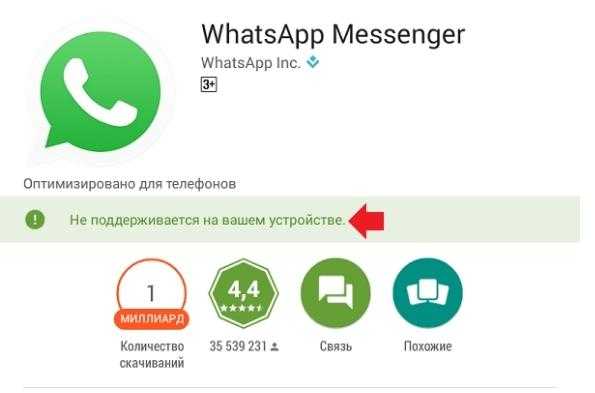
Если WhatsApp не устанавливается, проверьте целостность установочного файла. Повреждённый APK может не открываться или выдавать ошибку при установке. Причиной может быть прерывание загрузки, нестабильное интернет-соединение или недостаток памяти во время скачивания.
Удалите файл и загрузите его повторно только с официального сайта WhatsApp или из Google Play. Использование сторонних источников увеличивает риск повреждения файла или заражения устройства вредоносным ПО.
Перед повторной загрузкой очистите кэш браузера и временные файлы, чтобы избежать конфликта с предыдущей версией. При использовании Wi-Fi проверьте стабильность сигнала. Лучше использовать соединение с пропускной способностью не менее 5 Мбит/с.
Если загрузка выполняется через мобильную сеть, убедитесь, что включена передача данных и нет ограничений со стороны оператора. Также проверьте, не активирован ли режим экономии трафика или ограничение фоновой активности для браузера.
После повторной загрузки проверьте размер файла: APK WhatsApp обычно занимает около 80–100 МБ. Существенное отклонение от этого объёма указывает на неполную загрузку или возможную подделку.
Ограничения в настройках телефона или аккаунта Google/Apple

На устройствах Android и iOS могут действовать ограничения, препятствующие установке WhatsApp. В первую очередь проверьте настройки родительского контроля или ограничения контента. На Android это находится в разделе «Цифровое благополучие и родительский контроль», где могут быть заблокированы установки приложений из Google Play. Для iPhone – раздел «Экранное время» → «Контент и конфиденциальность», где ограничена установка приложений или доступ к магазину App Store.
Также важно проверить, что учетная запись Google или Apple не имеет ограничений по оплате или региональных лимитов. Например, если платежные данные устарели или отсутствуют, загрузка приложений может быть заблокирована. Для Google это можно проверить через Google Play → Аккаунт → Способы оплаты, для Apple – в разделе Настройки → Ваше имя → Платежи и доставка.
Еще один частый фактор – отключенные службы Google Play или App Store. При отключении системных сервисов загрузка и обновление приложений становятся невозможны. Убедитесь, что приложения магазинов работают корректно, не требуют обновления и имеют доступ к интернету без ограничений.
Если используется рабочий профиль или корпоративная учетная запись, администратор может установить ограничения на установку сторонних приложений, включая WhatsApp. В таких случаях обратитесь к IT-отделу для снятия блокировок.
Рекомендуется также проверить дату и время на устройстве: неправильные настройки могут мешать авторизации и загрузке приложений из магазина.
Вопрос-ответ:
Почему WhatsApp не устанавливается на мой телефон с Android?
Причин может быть несколько. Часто это связано с несовместимостью версии приложения и операционной системы телефона. Если Android устарел, новая версия WhatsApp может не поддерживаться. Также стоит проверить, достаточно ли места в памяти устройства для загрузки и установки приложения. Иногда мешают сбои в работе Google Play Маркета или проблемы с интернет-соединением.
При попытке установить WhatsApp на iPhone появляется ошибка. Что делать?
Ошибка при установке на iPhone может возникать из-за неправильных настроек Apple ID или ограничений в настройках телефона. Проверьте, включены ли разрешения на загрузку приложений и достаточно ли свободного места в памяти. Если проблема сохраняется, попробуйте перезагрузить телефон или обновить операционную систему до актуальной версии.
Можно ли установить WhatsApp на старый телефон, если магазин приложений не позволяет это сделать?
Если официальный магазин приложений не предлагает WhatsApp для вашего телефона, вероятно, устройство устарело или не поддерживает последние версии приложения. В этом случае можно попытаться установить более старую версию WhatsApp, скачав файл APK из проверенных источников, но такой способ требует осторожности и понимания рисков, связанных с безопасностью.
Почему установка WhatsApp не начинается, хотя загрузка файла прошла успешно?
Если файл приложения скачан, но установка не стартует, возможно, проблема в настройках безопасности телефона. На Android нужно разрешить установку из неизвестных источников, если вы используете APK вне Google Play. Также стоит проверить, нет ли конфликтов с другими приложениями, антивирусами или ограничениями, наложенными системой.
Что делать, если WhatsApp не устанавливается из-за ошибки «недостаточно места»?
В таком случае следует освободить память на устройстве: удалить ненужные файлы, старые приложения, очистить кэш. Иногда помогает перенос части данных на карту памяти или облачные сервисы. После освобождения места стоит перезагрузить телефон и повторить установку.
Почему WhatsApp не устанавливается на мой телефон?
Причин, по которым мессенджер не устанавливается, может быть несколько. Часто проблема связана с несовместимостью версии приложения и операционной системы устройства. Если ваш телефон работает на устаревшей версии Android или iOS, WhatsApp может не поддерживать такую платформу. Также стоит проверить наличие свободного места в памяти телефона — недостаток пространства может блокировать установку. Иногда сбои происходят из-за временных ошибок магазина приложений или нестабильного интернет-соединения. Рекомендуется перезагрузить устройство, проверить обновления системы и попробовать установить WhatsApp заново. Если проблема сохраняется, можно попробовать скачать приложение с официального сайта или обратиться в службу поддержки.